설정 대시보드를 사용하여 BizTalk 설정 가져오기 또는 내보내기
개요
BizTalk 설정 대시보드를 사용하여 BizTalk Server 환경에서 설정을 내보내고 다른 BizTalk Server 환경으로 가져와 전체 솔루션 시간을 줄일 수 있습니다. 이는 관리자가 스테이징 환경에서 BizTalk Server 성능을 조정하려고 하고 원하는 결과를 달성하면 설정을 프로덕션 환경으로 가져올 수 있는 시나리오에서 특히 유용합니다. 이 항목에서는 설정 대시보드를 사용하여 BizTalk 그룹, 호스트 및 호스트 인스턴스 설정을 가져오는 단계별 절차를 제공합니다.
팁
BTSTask 명령줄 유틸리티를 사용하여 그룹, 호스트 및 호스트 인스턴스 설정을 가져오거나 내보낼 수도 있습니다. BTSTask를 사용하여 BizTalk 설정 가져오기 또는 내보내기 를 참조하세요.
필수 구성 요소
이 작업을 수행하려면 BizTalk Server Administrators 그룹의 구성원으로 로그인해야 합니다.
BizTalk 그룹, 호스트 및 호스트 instance 설정 가져오기
중요
특정 환경에서 BizTalk Server 설정을 가져오려면 해당 설정을 XML 파일로 저장하여 내보냈어야 합니다. BizTalk 설정 내보내기 (이 항목에서) 또는 BTSTask를 사용하여 BizTalk 설정 가져오기 또는 내보내기 가 도움이 될 수 있습니다.
XML 파일을 가져오면 대상 컴퓨터에서 필요한 BizTalk Server 설정을 복제할 수 있습니다. 설정 대시보드를 사용하면 그룹, 호스트 및 호스트 인스턴스 설정을 가져와 한 설정의 속성을 다른 대상에 매핑할 수 있습니다. 설정을 가져올 때 필요한 가정은 다음과 같습니다.
BizTalk Server 토폴로지는 원본 환경에서 대상 환경에 이르기까지 일관됩니다.
원본과 대상 환경 간에 호스트 정의를 매핑할 수 있습니다. 원본 환경의 모든 호스트를 대상 환경의 호스트에 매핑할 수 있어야 합니다.
대상 환경의 하드웨어가 소스 환경과 동일하거나 유사해야 합니다. 일부 설정은 기본 하드웨어에 따라 달라지므로 하드웨어가 동일하거나 유사해야 합니다.
가져오기 단계
BizTalk Server 관리 콘솔에서 BizTalk Server 관리를 확장하고 BizTalk 그룹을 마우스 오른쪽 단추로 클릭한 다음 설정을 클릭합니다.
BizTalk 설정 대시보드 대화 상자에서 가져오기를 클릭합니다. 설정 가져오기 마법사 대화 상자가 나타납니다.
참고
대상 그룹에는 설정을 가져오려는 대상 컴퓨터의 그룹 정보가 표시됩니다.
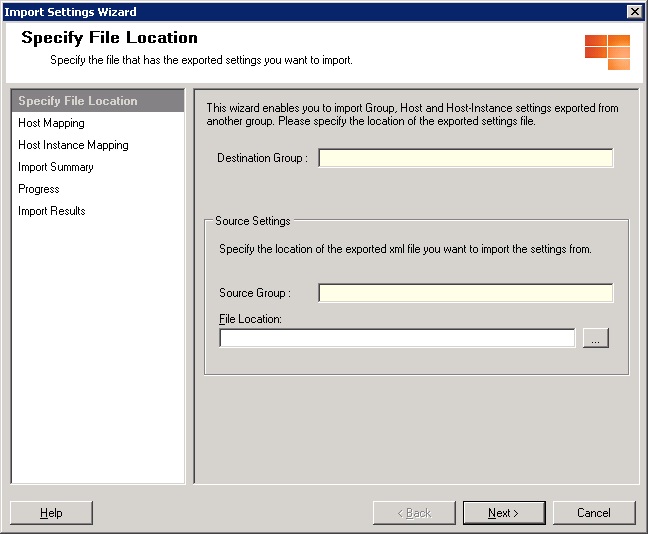
파일 위치 지정 페이지를 클릭한 다음
 클릭합니다. 파일 탐색기가 표시됩니다.
클릭합니다. 파일 탐색기가 표시됩니다.원본 환경 설정이 포함된 XML 파일을 선택한 다음 열기를 클릭합니다. 파일 위치에는 XML 파일의 경로가 표시되고 원본 그룹은 원본 컴퓨터의 그룹 정보로 채워집니다. 다음을 클릭합니다.
호스트 매핑 페이지에서 다음을 수행합니다.
대상 호스트 목록에서 원본 호스트를 지정할 대상 호스트를 선택한 다음 추가를 클릭합니다.
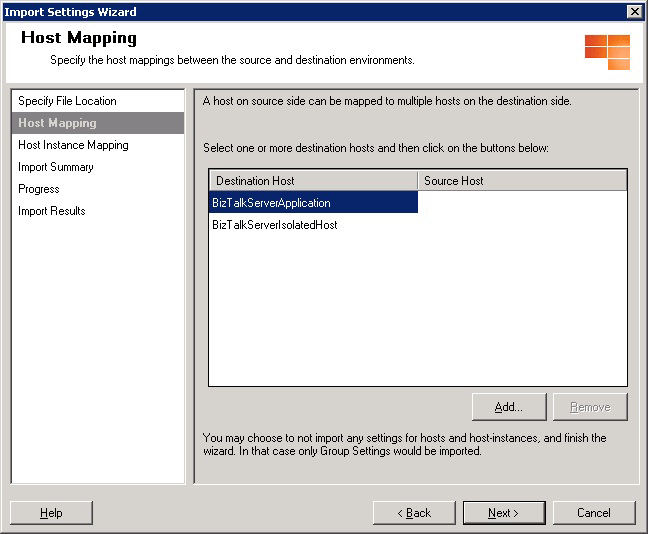
원본 엔터티 선택 대화 상자에서 원본 호스트를 선택한 다음 확인을 클릭합니다.
참고
여러 대상 호스트를 단일 원본 호스트에 매핑하려면 5a 및 5b 단계를 반복합니다.
호스트 매핑 페이지에서 다음을 클릭합니다.
호스트 인스턴스 매핑 페이지에서 다음을 수행합니다.
대상 호스트 인스턴스 목록에서 원본 호스트 instance 지정할 대상 호스트 instance 선택한 다음 추가를 클릭합니다.
참고
호스트 인스턴스는 호스트 매핑에서 만든 해당 호스트에만 매핑할 수 있습니다. 예를 들어 SourceHost1이 DestinationHost1에 매핑되는 매핑을 지정하는 경우 DestinationHost1의 인스턴스는 SourceHost1 인스턴스에만 매핑될 수 있습니다.
가져오기 마법사에서 위 제약 조건을 관리하므로 이 제약 조건을 따라야 합니다. 그렇지 않으면 BizTalk 작업에서 오류가 throw됩니다.
HostName:MachineName 규칙을 사용하여 맵 파일에서 호스트 instance 지정해야 합니다. 예를 들어 맵 파일의 Host1:Server1은 Host1의 instance 실행 중이거나 Server1에서 사용할 수 있음을 표시합니다.
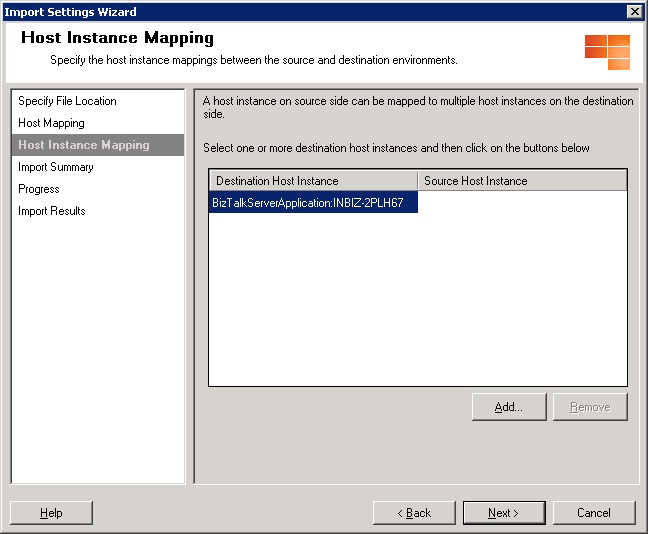
원본 엔터티 선택 대화 상자에서 원본 호스트 instance 선택한 다음 확인을 클릭합니다.
참고
여러 대상 호스트 인스턴스를 단일 원본 호스트 instance 매핑하려면 6a~6b 단계를 반복합니다.
호스트 인스턴스 매핑 탭에서 다음을 클릭합니다.
요약 가져오기 대화 상자에서 만든 대상 및 원본 환경에 대한 모든 가져오기 설정이 원하는지 확인한 다음 가져오기를 클릭합니다. 진행률 페이지에는 설정 가져오기 진행률이 표시됩니다.
경고
BizTalk Server 설정 가져오기는 실행 취소할 수 없습니다. 가져오기를 클릭하면 원본 환경에서 대상 환경으로 설정을 가져오는 프로세스가 시작되고 취소가 비활성화됩니다. 가져오기를 클릭하기 전에 가져오기를 계속 진행해야 합니다.
결과 가져오기 탭에서 그룹, 호스트 및 호스트 인스턴스 설정의 가져오기 상태 검사 다음 마침을 클릭하여 가져오기 작업을 완료합니다. 가져온 모든 원본 환경 설정은 대상 환경에 적용됩니다.

BizTalk 그룹, 호스트 및 호스트 instance 설정 내보내기
BizTalk Server 관리 콘솔에서 BizTalk Server 관리를 확장하고 BizTalk 그룹을 마우스 오른쪽 단추로 클릭한 다음 설정을 클릭합니다.
BizTalk 설정 대시보드 대화 상자에서 내보내기를 클릭합니다. 다른 이름으로 저장 대화 상자가 나타납니다.
현재 BizTalk 설정을 저장할 위치로 이동합니다. 파일 이름을 입력하고 형식을 XML 형식으로 선택한 다음 저장을 클릭합니다.
중요
내보낸 XML 파일을 수동으로 업데이트하지 않는 것이 좋습니다. 업데이트된 XML 파일을 프로덕션 환경으로 가져올 때 일부 데이터 형식 불일치 또는 수동 편집으로 인해 발생하는 기타 오류로 인해 가져오기 프로세스가 실패할 수 있습니다.